ユーザー名簿の検索
キーワードや条件を指定し、ユーザー名簿を検索します。
ユーザー名簿の検索は、ユーザー名簿の一覧画面に表示している組織やMyグループに関係なく、すべての組織/グループから検索します。検索する対象を絞り込む場合は、詳細検索を利用することを推奨します。
ヘッダー、トップページの「製品内検索」パーツを利用しても、ユーザー名簿内を検索できます。
ここでは、ユーザー名簿の画面から検索する方法を説明します。
ユーザー名簿の検索対象
次の項目にキーワードが含まれているかどうかを検索します。
- ユーザー名
- よみ
- URL
- 連絡先
- カスタマイズ項目
入力タイプが「ファイル」の項目は、検索対象外です。
簡易検索で検索する
ユーザー名簿の一覧画面の右上の検索ボックスを利用して、すべてのデータから検索します。
キーワードに組織名を入力しても、組織情報や組織に所属するユーザーは検索できません。
-
 ユーザー名簿をクリックします。
ユーザー名簿をクリックします。 -
検索のボックスにキーワードを入力し、ユーザー名簿検索をクリックします。
AND検索する場合は、文字列と文字列の間に半角または全角のスペースを入力します。 -
目的のユーザー名をクリックして、検索結果を確認します。
検索結果に表示されるユーザーは、ユーザーID順に表示されます。
詳細検索で検索する
検索キーワードだけでなく、検索する組織/グループや条件を設定し、検索対象を絞り込んでから検索します。
キーワードに組織名を入力しても、組織情報や組織に所属するユーザーは検索できません。
-
 ユーザー名簿をクリックします。
ユーザー名簿をクリックします。 -
ユーザー名簿検索横の詳細検索をクリックします。
-
必要な検索条件を設定し、検索するをクリックします。
ユーザー名簿の詳細検索の検索条件- 所属先
検索対象とする所属する組織やMyグループを、ドロップダウンリストから選択します。 - 検索結果
検索結果画面に表示する件数をドロップダウンリストから選択します。 - 検索条件
検索対象を絞り込む条件を設定します。
詳細検索では、ドロップダウンリストの「次のすべての条件を満たす」を指定すると、AND検索の役割を果たします。そのため、簡易検索の手順2のように、テキスト入力欄で文字列と文字列の間に半角または全角のスペースを挿入するAND検索は利用できません。
条件を増やすをクリックすると、絞り込み条件を追加できます。
検索条件は、1,000件まで設定できます。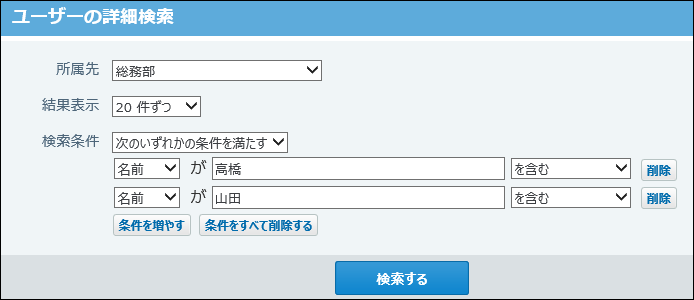
- 所属先
-
目的のユーザー名をクリックして、検索結果を確認します。
検索結果に表示されるユーザーは、ユーザーID順に表示されます。